如何通过谷歌浏览器解决页面显示不完全的问题
来源:Chrome浏览器官网
时间:2025/04/23
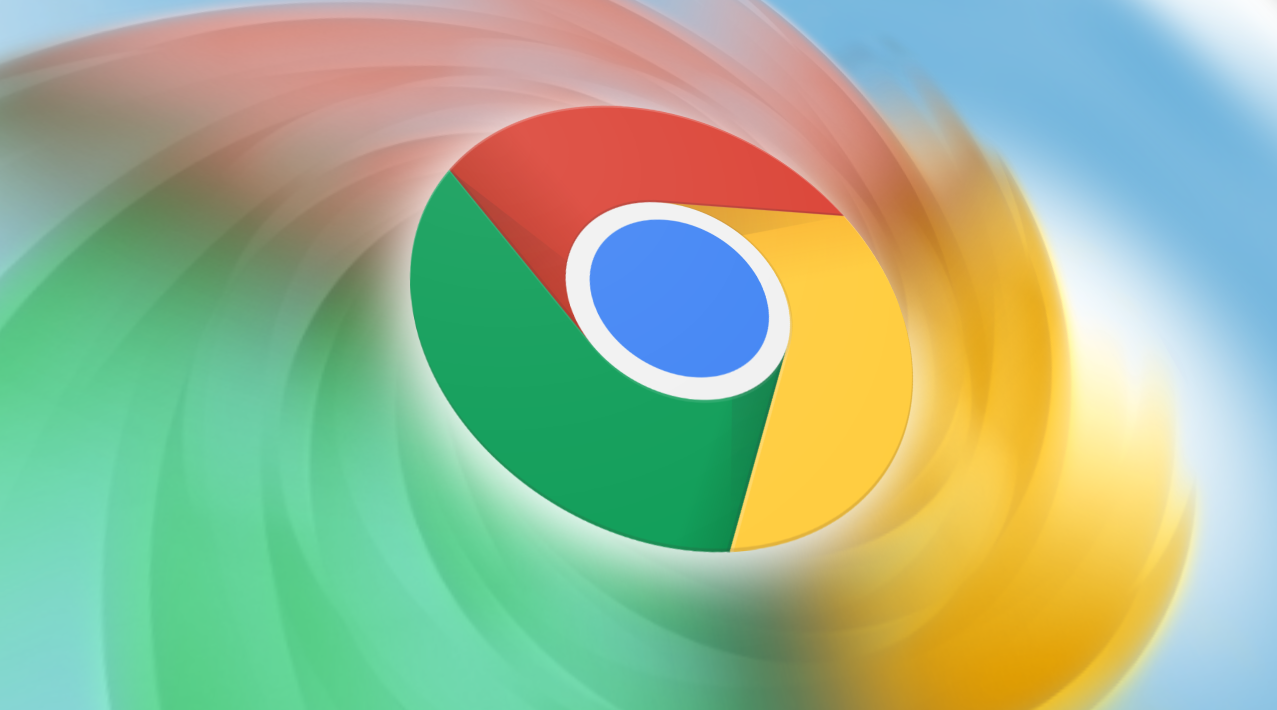
一、刷新页面
当页面显示不完全时,首先尝试点击浏览器的刷新按钮或按下键盘上的 F5 键进行刷新。这可能会重新加载页面元素,解决因网络波动或临时数据错误导致的显示问题。
二、清除缓存和 Cookie
1. 打开谷歌浏览器,点击右上角的菜单图标,选择“更多工具”-“清除浏览数据”。
2. 在弹出的对话框中,选择要清除的内容,通常包括“浏览历史记录”“Cookie 及其他网站数据”和“缓存的图片和文件”,时间范围可根据自身需求选择,然后点击“清除数据”。清除缓存和 Cookie 后,再次访问页面,看是否能正常显示。
三、禁用浏览器扩展程序
某些浏览器扩展程序可能与页面元素发生冲突,导致显示不完全。
1. 点击右上角的菜单图标,选择“更多工具”-“扩展程序”。
2. 在扩展程序页面,可以逐个禁用扩展程序,然后刷新页面查看效果。如果禁用某个扩展程序后页面能够正常显示,可以考虑卸载该扩展程序或寻找其替代品。
四、调整浏览器设置
1. 点击右上角的菜单图标,选择“设置”。
2. 在“外观”部分,尝试更改页面缩放比例,有时候不当的缩放比例会导致页面布局错乱。一般将其设置为 100%较为合适。
3. 检查“隐私设置”中的“阻止弹出式窗口(推荐)”选项是否开启,若开启可能会影响部分页面的正常显示。可以尝试关闭该选项后再访问页面。
五、更新谷歌浏览器
旧版本的浏览器可能存在兼容性问题或已知的漏洞,导致页面显示异常。及时更新谷歌浏览器到最新版本,以确保获得最佳的浏览体验和性能优化。
1. 点击右上角的菜单图标,选择“帮助”-“关于 Google Chrome”。
2. 浏览器将自动检查更新并下载安装,安装完成后重启浏览器即可。
六、检查网络连接
不稳定的网络连接也可能导致页面元素加载不完全。可以尝试切换网络环境,比如从 Wi-Fi 切换到移动数据网络,或者反之,然后重新加载页面。
总之,当遇到谷歌浏览器页面显示不完全的问题时,按照上述方法逐一排查和尝试,通常能够解决大部分显示问题,让你顺利浏览网页内容。
猜你喜欢
1
谷歌浏览器下载插件后不显示配置界面怎么办
时间:2025/05/27
阅读
2
谷歌浏览器缓存管理插件实用吗
时间:2025/08/30
阅读
3
如何通过Google Chrome优化网页的图像处理
时间:2025/06/15
阅读
4
Google浏览器如何增强隐私保护措施
时间:2025/05/10
阅读
5
如何在Chrome中阻止恶意游戏广告
时间:2025/03/21
阅读
6
Google浏览器下载安装及缓存管理优化方法
时间:2025/06/15
阅读
7
谷歌浏览器账号安全保护及密码同步管理
时间:2025/08/02
阅读
8
google浏览器下载安装包打不开的常见原因
时间:2025/08/05
阅读
9
Chrome浏览器下载后启用标签页内容过滤功能
时间:2025/06/11
阅读
